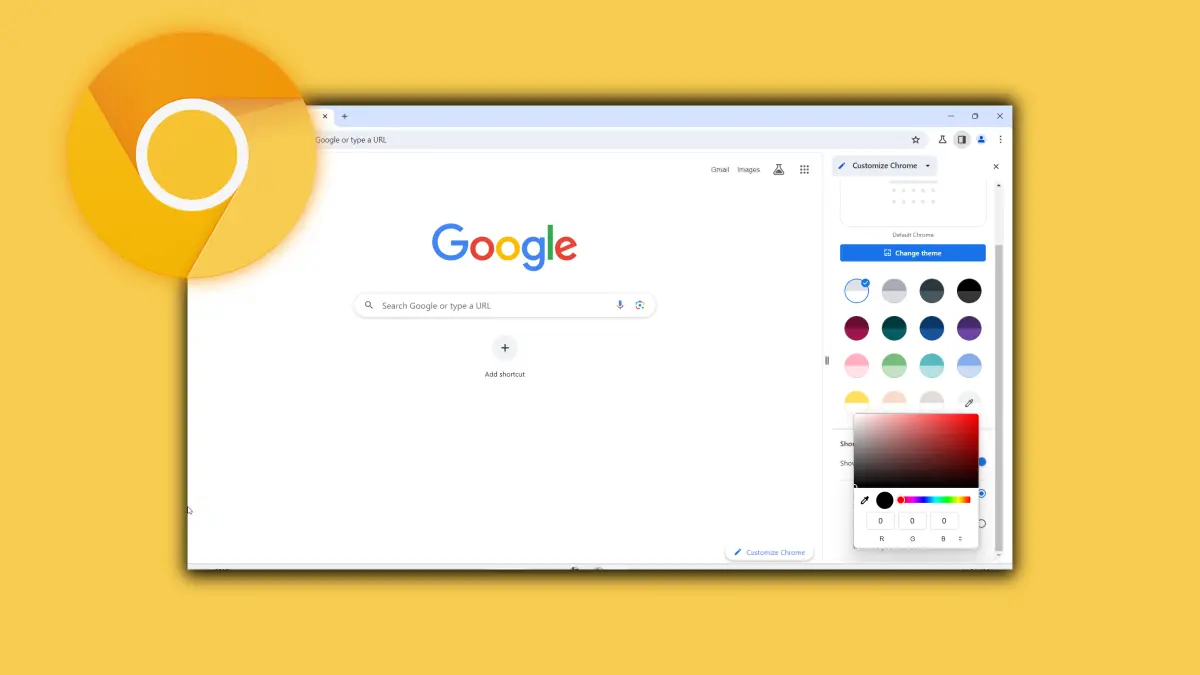Google Chrome ahora le permite escribir comandos en la barra de direcciones, y así es como puede habilitarlo
2 minuto. leer
Actualizado en
Lea nuestra página de divulgación para descubrir cómo puede ayudar a MSPoweruser a sostener el equipo editorial. Leer más

Google Chrome es el navegador de Internet más utilizado en este momento, debido a que es amigable para los desarrolladores, confiable y al hecho de que Google le agrega continuamente nuevas funciones útiles. La última versión de Chrome (v87) tiene múltiples funciones nuevas y útiles que ofrecer, pero la función de la que más habla la gente se llama Acciones de Chrome.
En pocas palabras, Chrome Actions le permite escribir ciertos comandos en la barra de direcciones para permitir que el navegador realice tareas específicas. Esta es esencialmente una forma más rápida de hacer las cosas con solo unas pocas pulsaciones de teclas. Por ejemplo: cuando escribe "editar contraseñas" o "eliminar historial", ahora puede tomar medidas directamente desde la barra. La función está actualmente disponible en el escritorio de Chrome, pero no está habilitada de forma predeterminada. Por lo tanto, deberá habilitar la función, pero no tiene que preocuparse, ya que esto se puede hacer siguiendo unos simples pasos.

Cómo habilitar las acciones de Chrome en Chrome 87
- Abra Google Chrome (asegúrese de tener la última versión, que es Chrome 87, instalada en su PC)
- Escribe chrome://flags en la barra de direcciones
- Busque "Omnibox" y habilite las siguientes banderas:
“Fila de botones de sugerencias del omnibox” y “Sugerencias de pedales del omnibox” - Reinicie el navegador y ya está todo listo.
Por ahora, puedes probar los siguientes comandos:
-
Borrar datos de navegación: escriba 'eliminar historial', 'borrar caché' o 'borrar cookies'
-
Administrar métodos de pago: escriba 'editar tarjeta de crédito' o 'actualizar información de tarjeta'
-
Abrir ventana de incógnito: escriba 'iniciar modo de incógnito' o 'incógnito'
-
Administrar contraseñas: escriba 'editar contraseñas' o 'actualizar credenciales'
-
Actualizar Chrome: escriba 'actualizar navegador' o 'actualizar google chrome'
-
Traducir página: escriba 'traducir esto' o 'traducir esta página'
¿Qué opinan nuestros lectores sobre la nueva función Acciones de Chrome? ¿Ya lo probaste? Háganos saber lo que piensa en los comentarios.
vía Techdows